目前大多数笔记本都支持Bios升级,小米笔记本也不例外。现在问题来了,小米笔记本怎么升级Bios呢?今天电脑百事网小编就来详细分享一下小米笔记本刷Bios的正确方式。

小米笔记本Air刷bios升级教程
小米笔记本Air刷Bios注意事项:
1. 笔记本BIOS升级存在一定风险,请谨慎操作。
2.升级Bios前,电池必须连接好电源适配器, 中途断电有可能导致无法修复的损坏。
3.刷新BIOS的软件可能会受其它已安装软件的影响。
4.以下操作文档提供的升级过程为标准操作,仅供参考,由于BIOS升级本身的风险以及无法确定用户操作的正确性,本文不对以下任何操作产生的数据丢失或硬件损坏负责。
第一步:首先需要在小米笔记本中下载匹配的新Bios版本,本文以小米笔记本12.5为例,刷TR100A04版本的Bios(点此下载)。
下载到电脑后,解压bios程序压缩文件,并点击“运行”安装文件,如图所示。
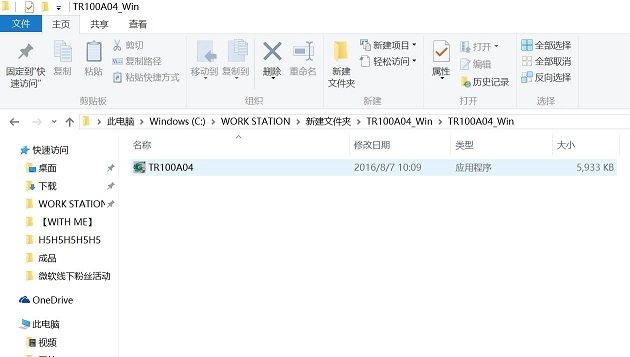
第二步:在运行Bios升级程序之前,首先需要关闭运行中的程序,并确认您的笔记本已经连接电源适配器,之后再双击BIOS升级程序,开始升级,如图所示。

如果系统中出现阻止的窗口提示,请选择【是】/【仍然运行】,继续升级,如图所示。

第三步:升级过程开始后,请不要操作电脑,耐心等待自动完成。升级成功,小米笔记本会自动重启,重启完成后,则说明小米笔记本升级Bios完成。

注:升级后,如果Bios设置出现异常,可以在小米笔记本开机的时候,按F2键进入Bios设置,然后按F9加载默认设置,最后再按F10保存退出即可。